Thực đơn
Ảnh chụp màn hình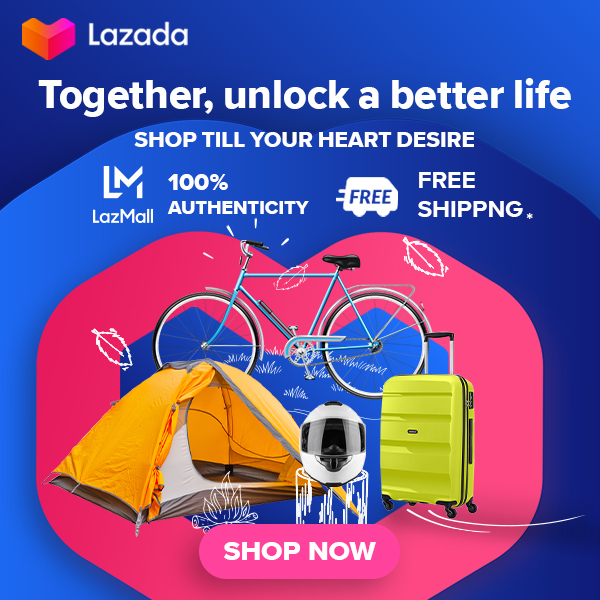
Hệ điều hành Android bắt đầu hỗ trợ chụp ảnh màn hình từ phiên bản 4.0 (Ice Cream Sandwich).[5] Trong những phiên bản cũ hơn, một số thiết bị hỗ trợ tính năng này với một trong những tổ hợp bấm sau:
Kể từ phiên bản 4.0, người dùng có thể chụp ảnh màn hình bằng cách bấm đồng thời Volume Down+Power, và ảnh chụp được lưu trong thư mục "Screenshot" của bộ sưu tập sau một hiệu ứng âm thanh nhỏ.[5]
Trên một số thiết bị dùng Android tùy chỉnh, tổ hợp phím và nơi lưu ảnh có thể khác nhau.
Ngoài ra, khi kết nối với một bàn phím bằng USB OTG, bấm nút in màn hình (PrtScr) sẽ chụp ảnh màn hình.
Không có cách nào trực tiếp để chụp ảnh màn hình[6] một cách lập trình trong những ứng dụng ngoài hệ thống. Tuy nhiên, trên hầu hết thiết bị, ứng dụng có thể dùng tính năng chụp ảnh màn hình của hệ thống mà không cần quyền đặc biệt nào.[7]
Trên các thiết bị Amazon Kindle, người dùng có thể chụp ảnh màn hình bằng cách:
Trên Chromebook và những máy với thiết kế bàn phím Chrome OS khác, ta có thể dùng tổ hợp phím sau:[10][11]
Ảnh chụp màn hình trên HP webOS có thể được lấy như sau:[12]
Trên KDE và GNOME, cách dùng nút PrtScr tương tự như ở trên Windows (xem § Windows). Ngoài ra, các tiện ích chụp ảnh màn hình sau được cài sẵn trong một số bản phân phối Linux:
Người dùng có thể chụp ảnh màn hình trên iOS bằng cách nhấn đồng thời nút Home và nút Lock. Trên những iPhone mới hơn như X, XR, XS và 11, người dùng có thể nhấn nút tăng âm lượng và nút Lock. Màn hình sẽ chớp một lần và ảnh chụp sẽ được lưu dưới định dạng PNG trong bộ sưu tập của thiết bị. Kể từ iOS 11, một bản xem trước sẽ hiện ra ở góc dưới bên trái, có thể được vuốt sang trái để lưu hoặc nhấn vào để chỉnh sửa trước khi lưu hoặc chia sẻ. Tính năng chụp ảnh màn hình có từ iOS 2.0 trở về sau.[15]
Thực đơn
Ảnh chụp màn hìnhLiên quan
Tài liệu tham khảo
WikiPedia: Ảnh chụp màn hình